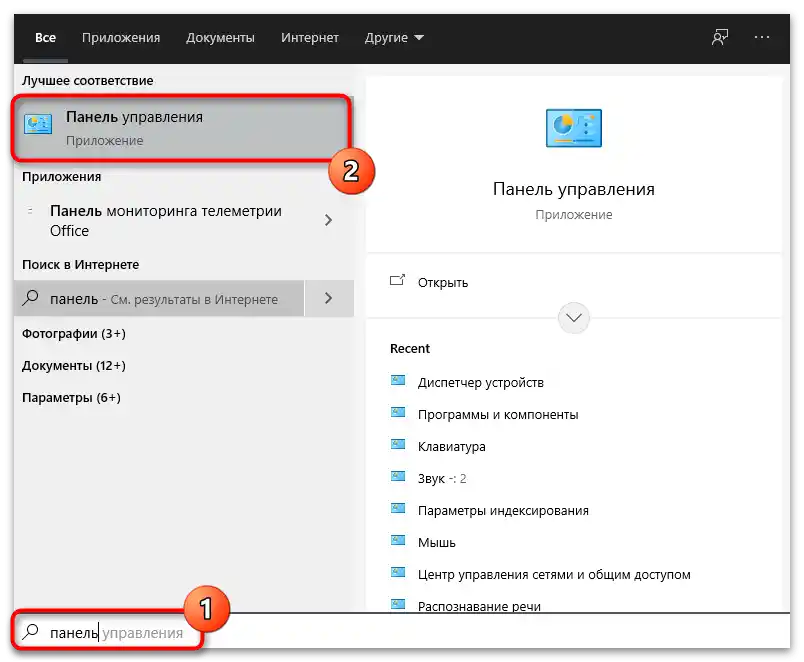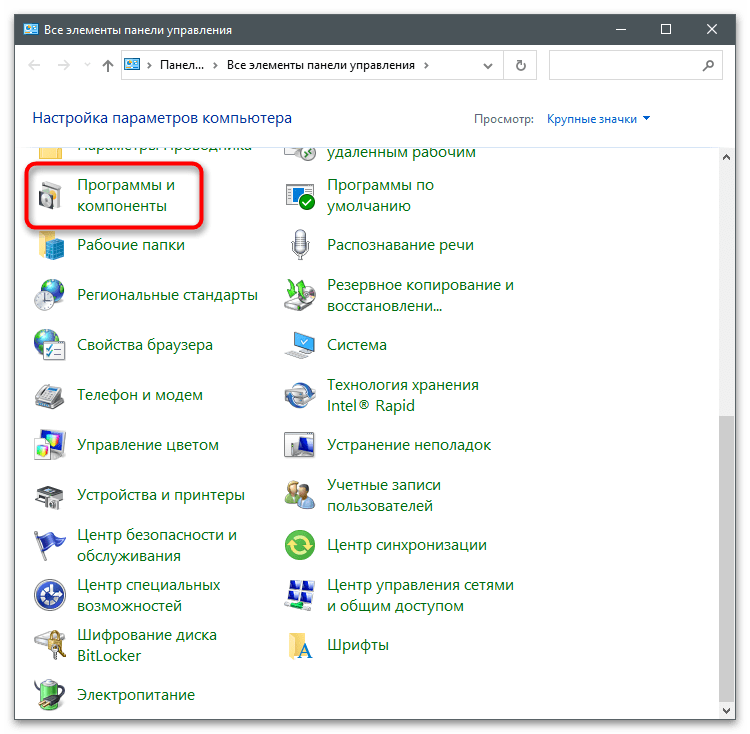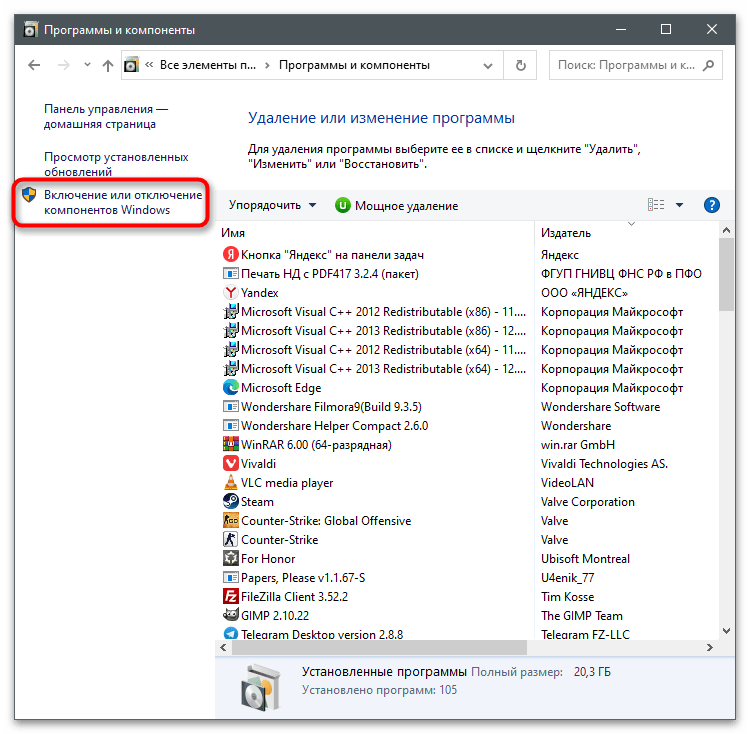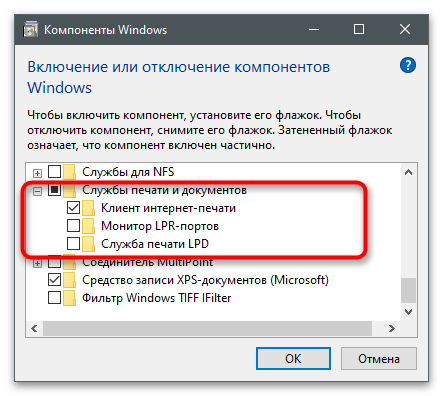Zawartość:
Sposób 1: Sprawdzenie połączenia
Najczęstszą przyczyną, dla której skaner nie jest wyświetlany na liście urządzeń Windows, są problemy z połączeniem. Mogą występować zarówno usterki fizyczne, jak i programowe, które wymagają różnych rozwiązań. Zalecamy zapoznanie się z obszernym artykułem na temat podłączania skanera do komputera, w którym opisano wszystkie ważne kroki. Upewnij się, że wykonasz je wszystkie, a następnie sprawdź, czy urządzenie jest teraz widoczne.
Więcej informacji: Podłączanie skanera do komputera z Windows 10

Sposób 2: Użycie narzędzia do rozwiązywania problemów
Wbudowane narzędzie do rozwiązywania problemów to dobry instrument do automatycznego wyszukiwania i naprawiania popularnych problemów. W przypadku skanera to narzędzie sprawdzi nowe urządzenia i zrestartuje usługę drukowania. Czasami na ekranie pojawiają się dodatkowe instrukcje, które należy wykonać ręcznie, aby rozwiązać błędy związane z połączeniem sprzętu peryferyjnego.
- Otwórz "Start" i przejdź do "Ustawienia", klikając ikonę w kształcie zębatki na lewym pasku.
- Przejdź do sekcji "Aktualizacja i zabezpieczenia".
- W lewym menu interesuje cię "Rozwiązywanie problemów".
- Kliknij w link "Dodatkowe narzędzia do rozwiązywania problemów".
- Wśród opcji diagnostycznych wybierz "Drukarka" i uruchom narzędzie. Nie martw się, usługi drukowania i skanowania w Windows są powiązane, więc to narzędzie jest odpowiednie.
- Poczekaj na zakończenie skanowania i zapoznaj się z wynikami.Jeśli powiedziano, aby ponownie podłączyć skaner lub go zrestartować, wykonaj te czynności i sprawdź, czy został teraz wykryty.
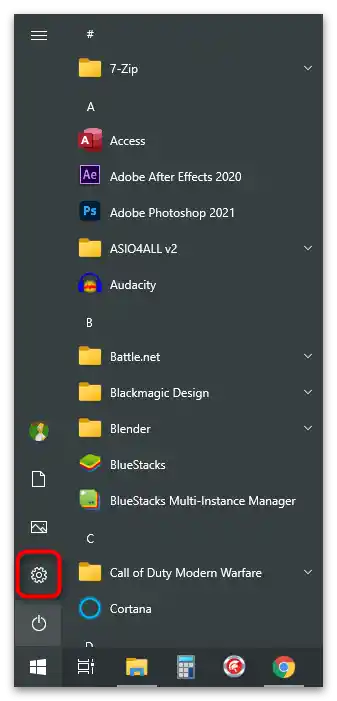
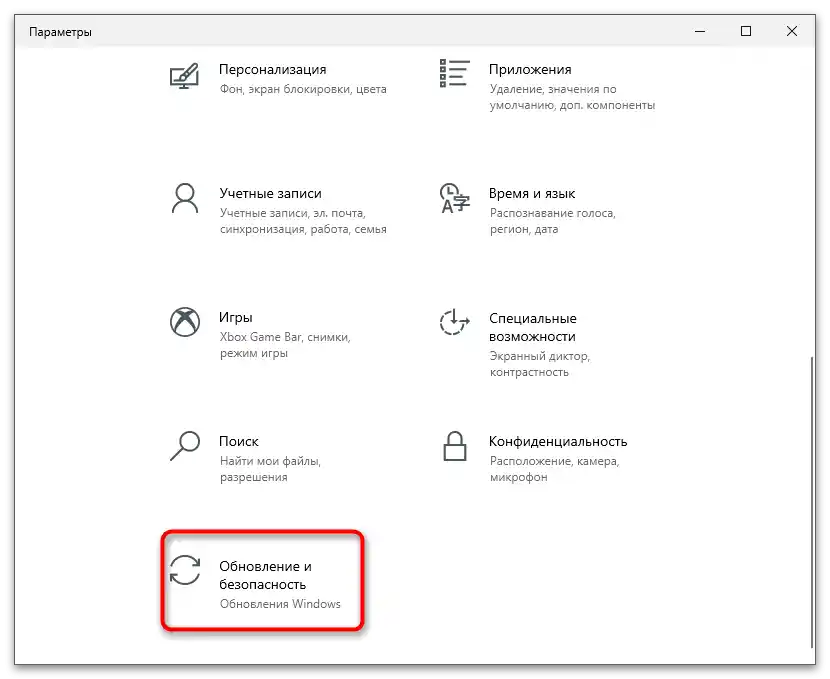
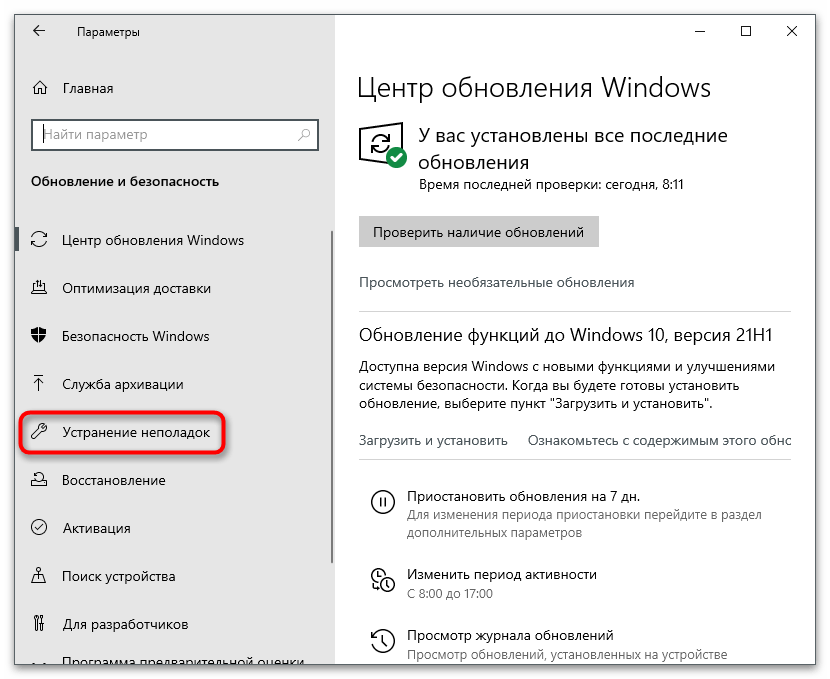
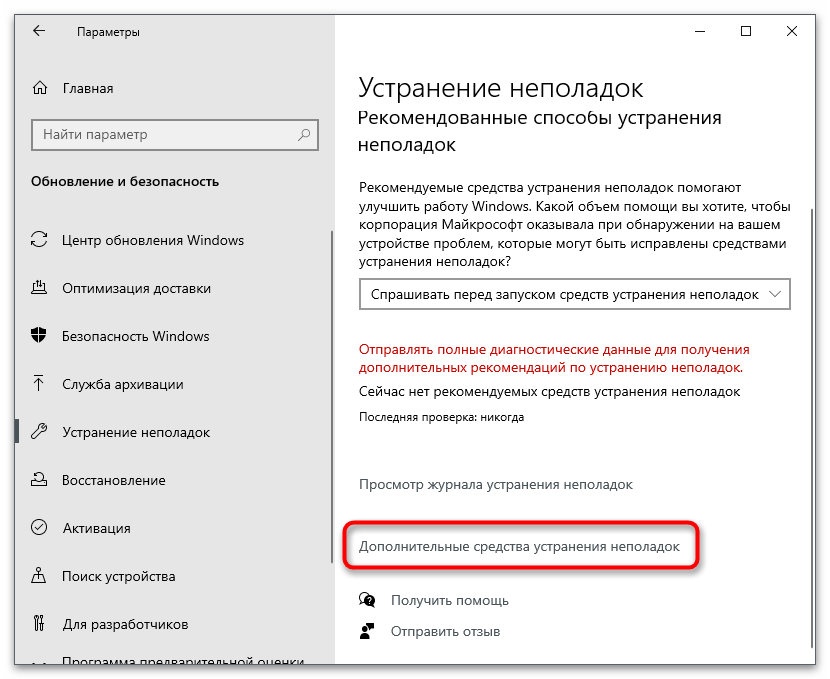
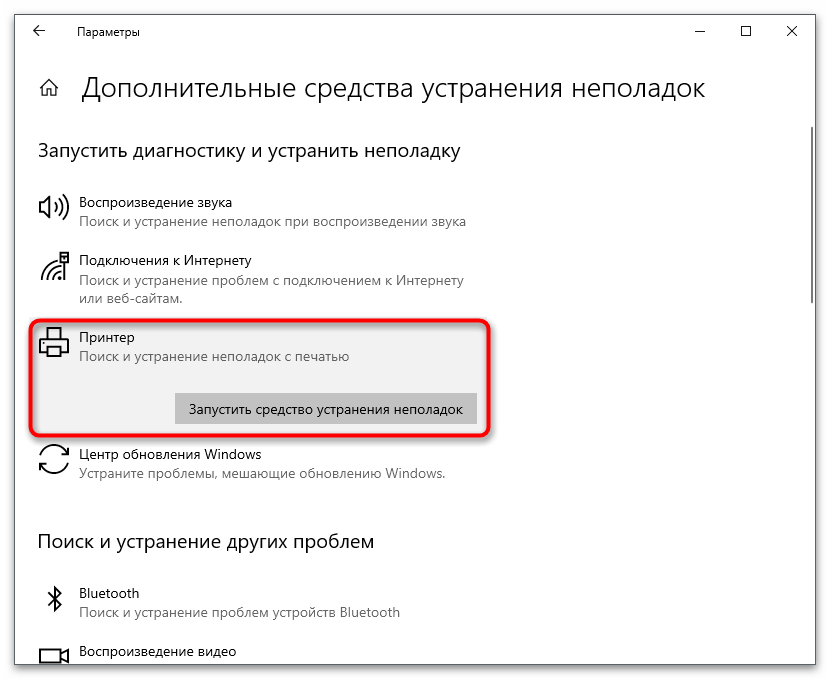
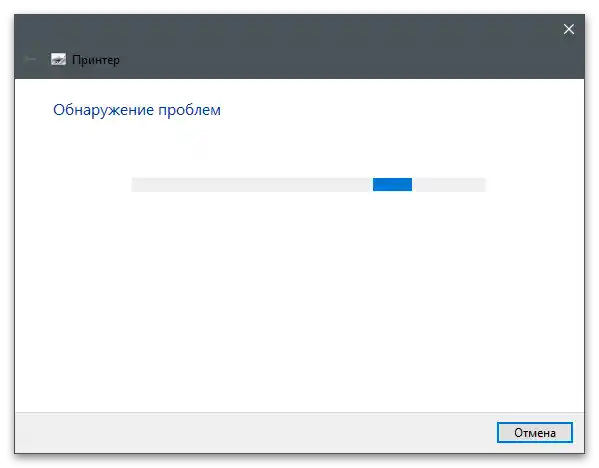
Sposób 3: Ręczne dodawanie skanera
W większości przypadków skaner, niezależnie od tego, czy jest to oddzielne urządzenie, czy komponent w MFP, jest automatycznie wykrywany przez system operacyjny zaraz po podłączeniu lub po zainstalowaniu sterowników. Jeśli tak się nie stało, zaleca się ręczne dodanie urządzenia peryferyjnego, wykonując następujące kroki:
- W tej samej aplikacji "Ustawienia" kliknij kafelek "Urządzenia".
- Przejdź do sekcji "Drukarki i skanery".
- Kliknij przycisk "Dodaj drukarkę lub skaner".
- Poczekaj na zakończenie wyszukiwania i kliknij link "Potrzebna drukarka nie znajduje się na liście", jeśli sprzęt nie został wyświetlony podczas skanowania.
- W nowym oknie zaznacz pole "Dodaj lokalną lub sieciową drukarkę z ręcznie określonymi ustawieniami", a następnie przejdź dalej.
- Użyj istniejącego portu dla typu połączenia.
- Początkowo wśród sterowników znajduje się ograniczona liczba urządzeń, dlatego należy kliknąć "Centrum aktualizacji Windows" w celu pobrania dodatkowych plików.
- Na liście wybierz producenta skanera i jego model, a następnie kliknij "Dalej".
- Nadaj nazwę urządzeniu i tym samym zakończ instalację. Przystąp do skanowania dokumentu, ponownie podłączając urządzenie do komputera.
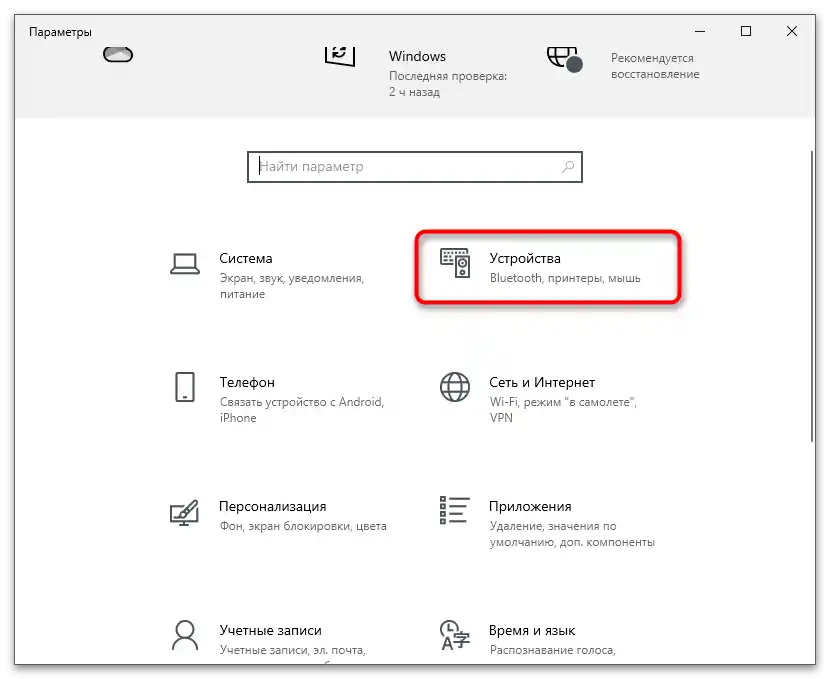
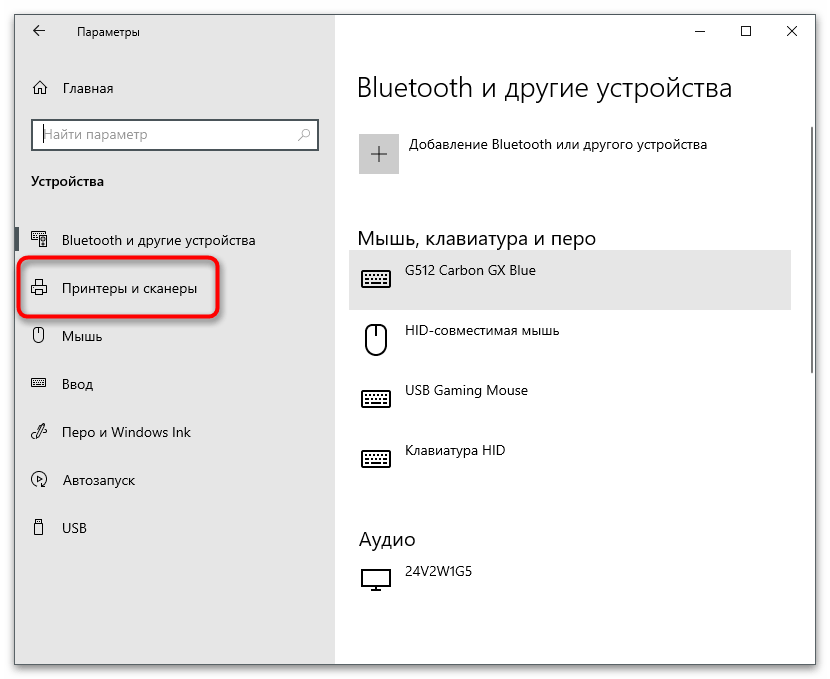
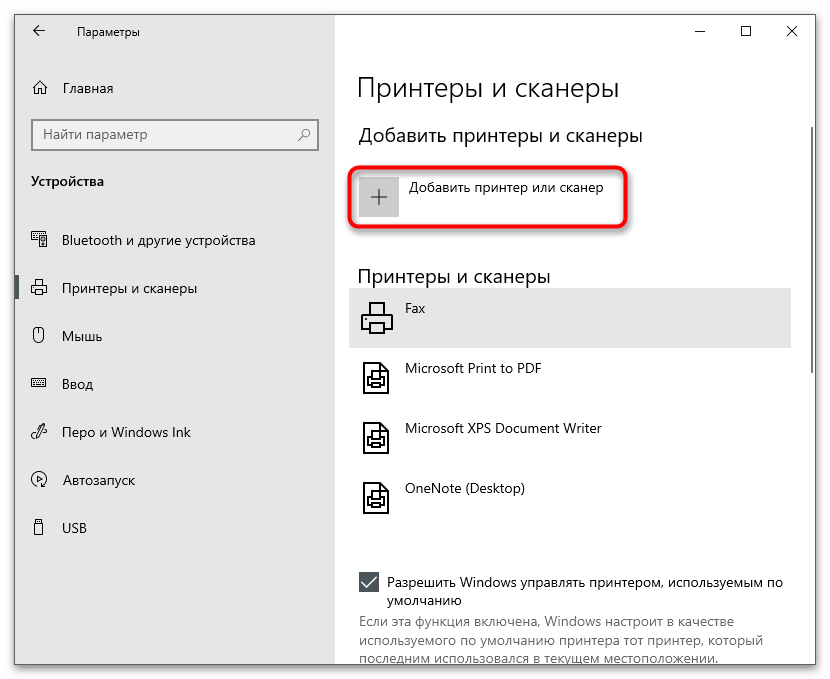
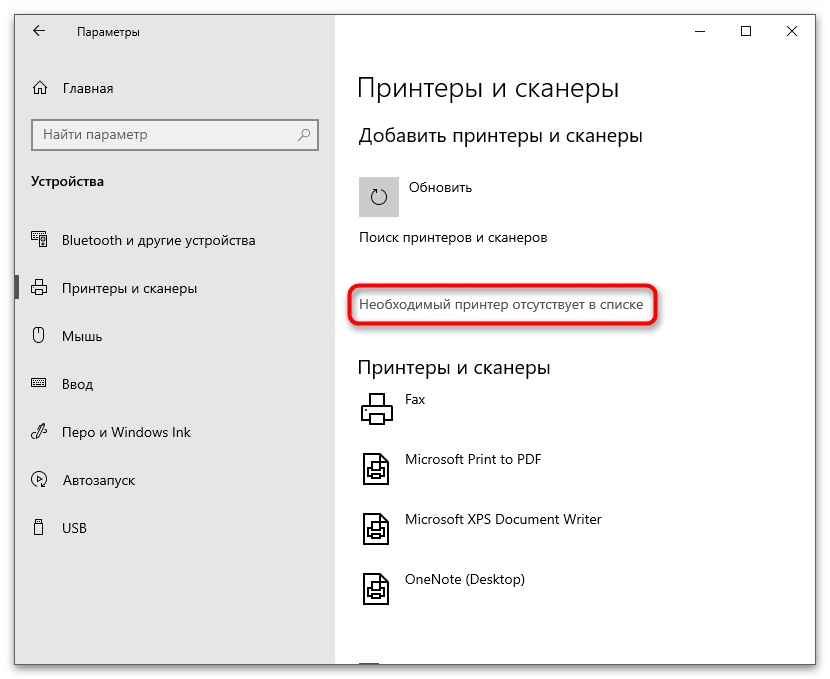
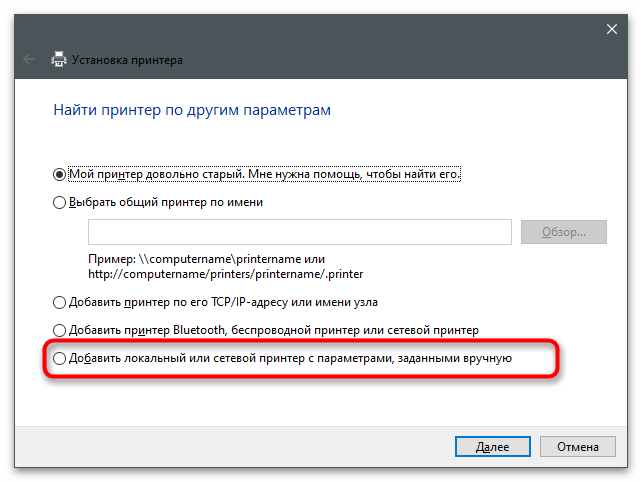
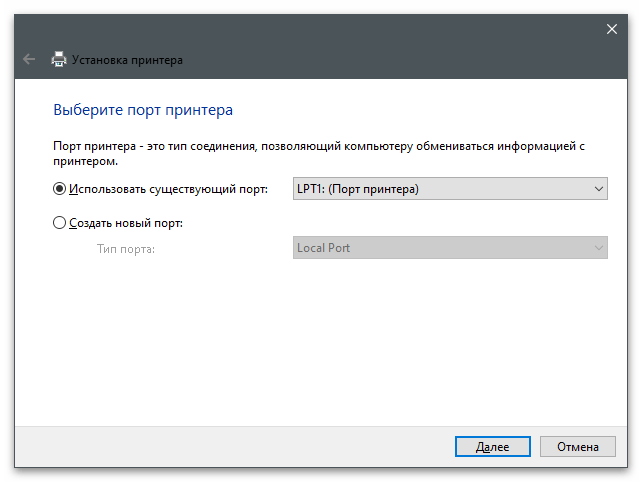
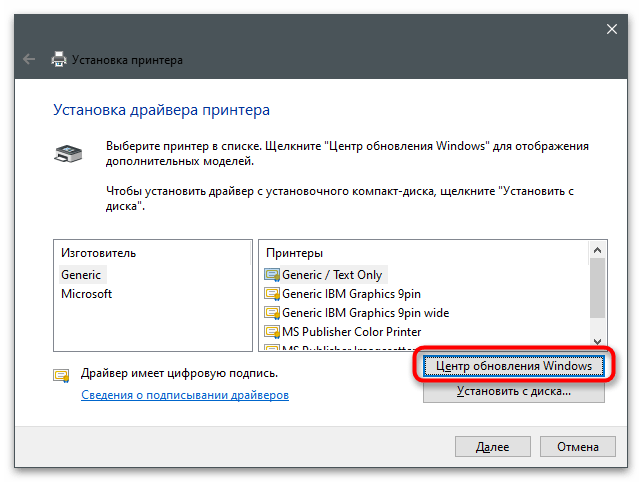
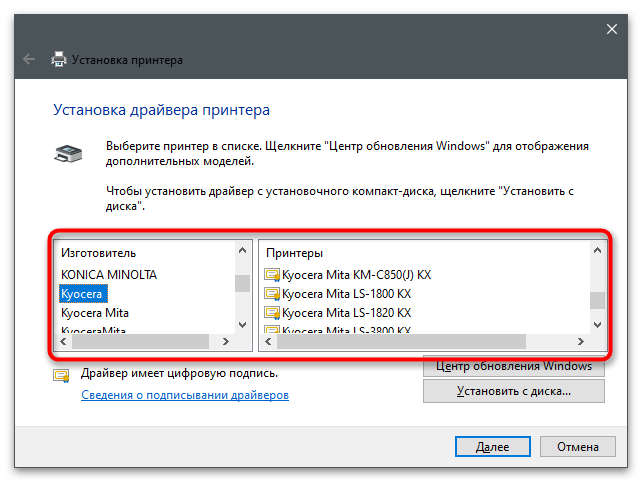
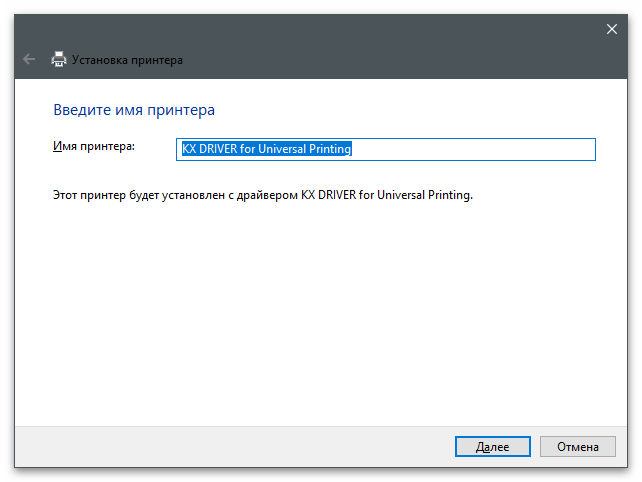
Sposób 4: Dodawanie starego urządzenia
Z nazwy tej metody już wynika, że nadaje się ona tylko dla posiadaczy starych skanerów, zarówno oddzielnych, jak i zintegrowanych z drukarkami. Chodzi o to, że takie urządzenia często nie obsługują Plug and Play, czyli automatycznego wykrywania po podłączeniu, co pozwala od razu przystąpić do drukowania lub skanowania.Będziesz musiał samodzielnie wybrać peryferia z listy i dodać je. Jeśli w liście z poprzedniego sposobu nie znalazłeś potrzebnego modelu, skorzystaj z innej opcji.
- Kliknij prawym przyciskiem myszy na przycisk "Start" i z pojawiającego się menu wybierz opcję "Menedżer urządzeń".
- Zaznacz lewym przyciskiem myszy nazwę komputera i otwórz listę "Działanie".
- Interesuje cię przycisk "Zainstaluj starsze urządzenie".
- W oknie powitalnym przejdź dalej.
- Najpierw przeprowadź automatyczną instalację sprzętu, a jeśli nie zostanie on wykryty, przejdź do ręcznego wyboru z listy.
- Wśród standardowych typów urządzeń znajdź "Drukarki" lub "Drukarki zgodne z IEEE 1284.4", co zależy wyłącznie od tego, jak stare jest twoje urządzenie.
- Zaktualizuj listę sterowników i znajdź odpowiedni skaner według modelu, postępuj zgodnie z instrukcjami w oknie, kończąc tym samym instalację.
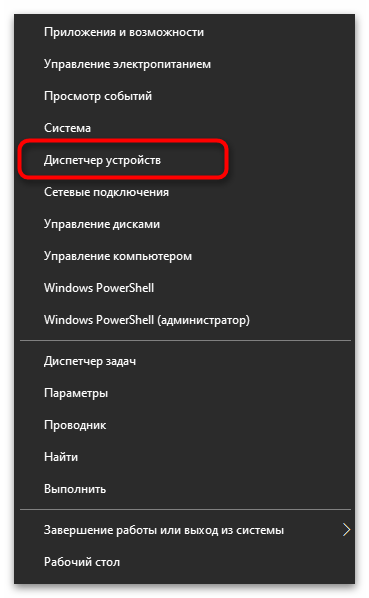
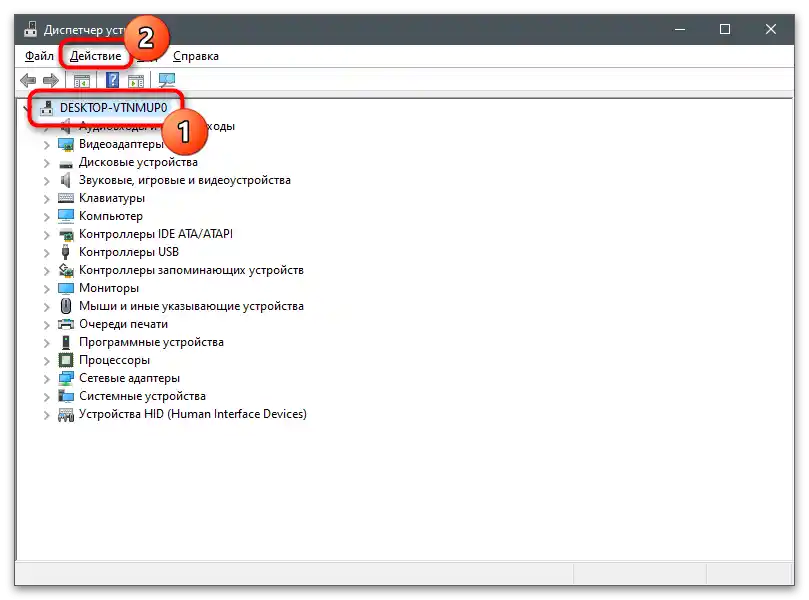
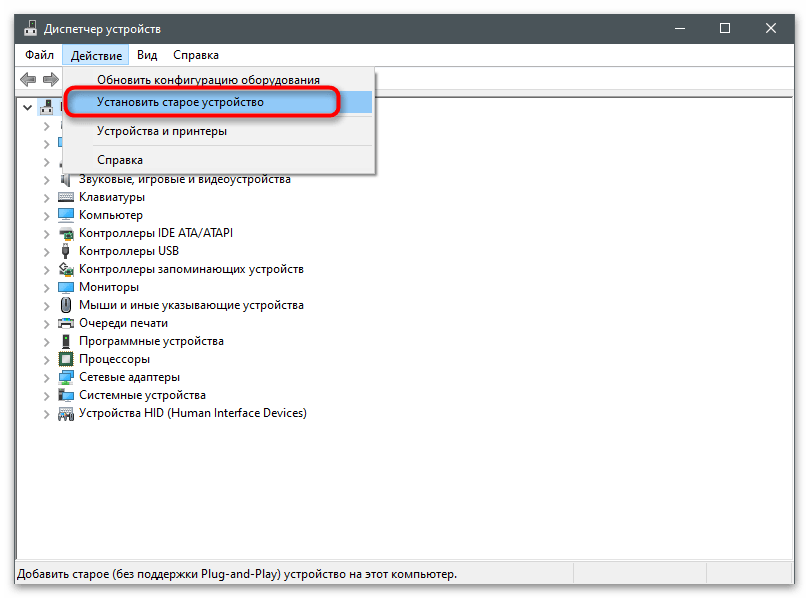
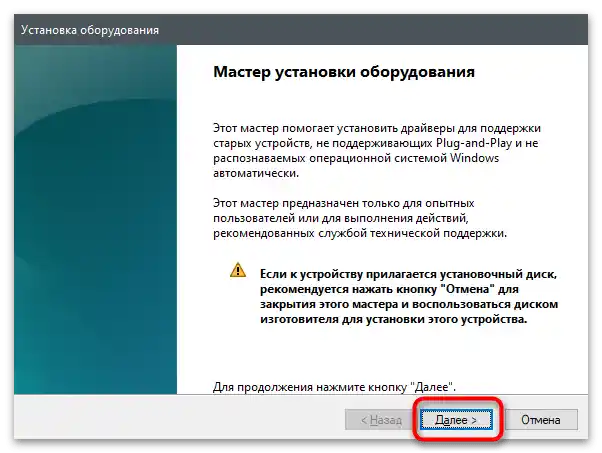
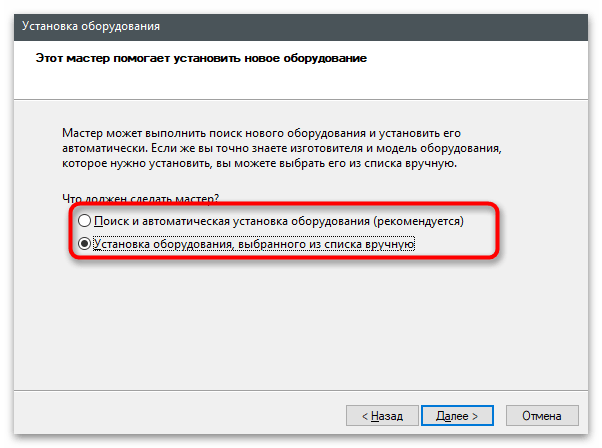
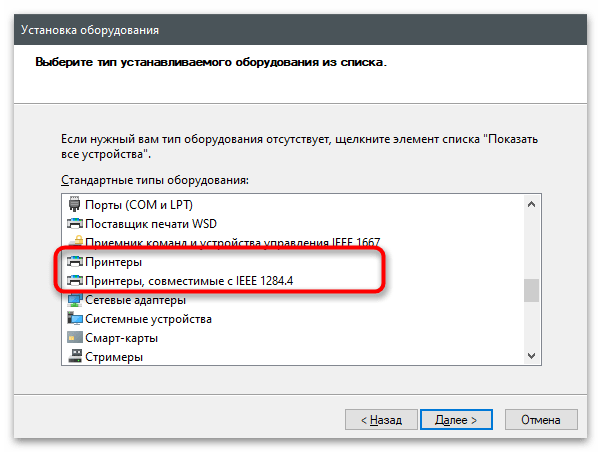
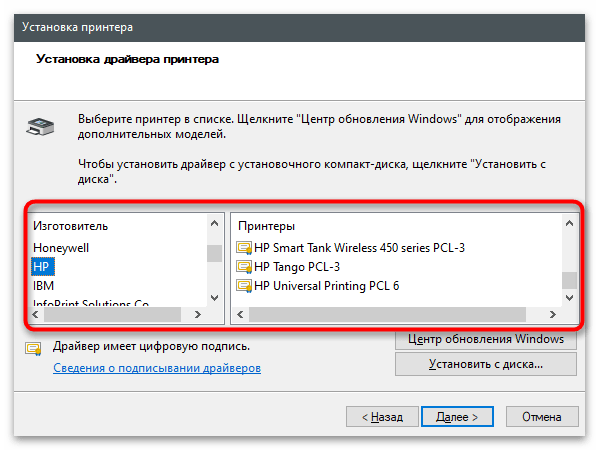
Sposób 5: Sprawdzenie usługi drukowania
Zalecamy stosowanie tej metody tylko w przypadku, gdy próbujesz podłączyć do komputera MFP w celu skanowania. Jeśli chodzi o skaner jako osobne urządzenie peryferyjne, w tym przypadku usługa drukowania nie jest z nim powiązana, a skanowanie odbywa się bez jej użycia.
- Otwórz menu "Start" i za pomocą wyszukiwania znajdź aplikację "Usługi".
- Po uruchomieniu w nowym oknie kliknij prawym przyciskiem myszy na wiersz "Menedżer drukowania".
- Z pojawiającego się menu kontekstowego wybierz "Uruchom ponownie" lub "Uruchom", jeśli usługa jest obecnie nieaktywna.
- Poczekaj na zakończenie procesu i przejdź do sprawdzenia wyników.
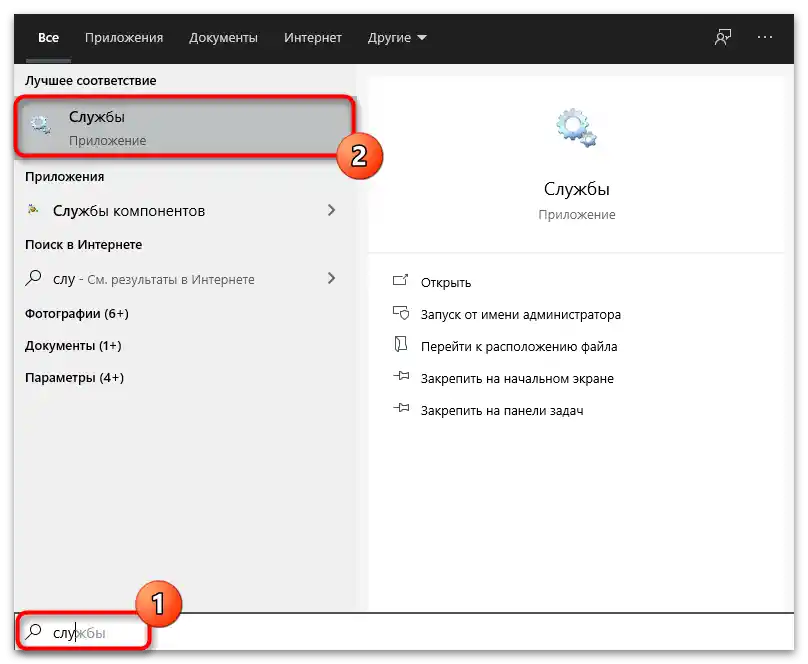
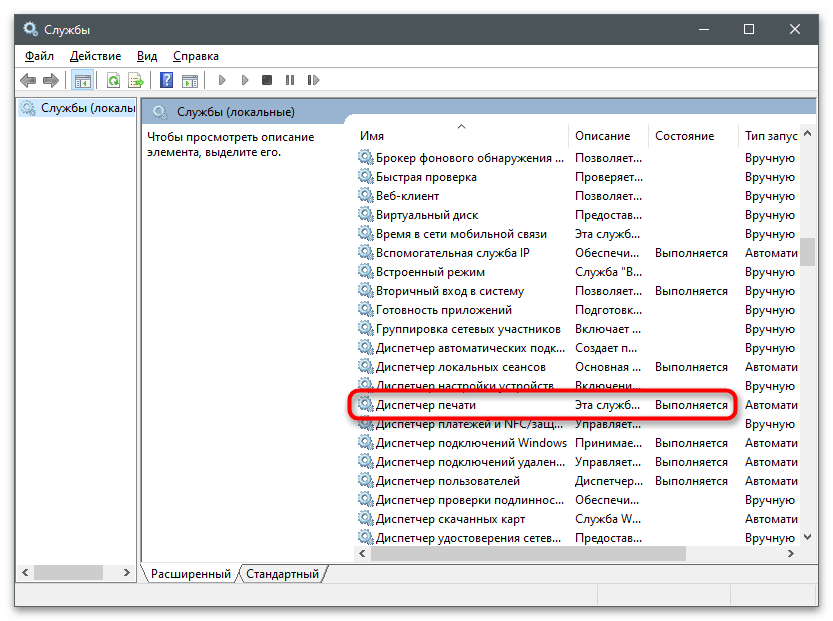
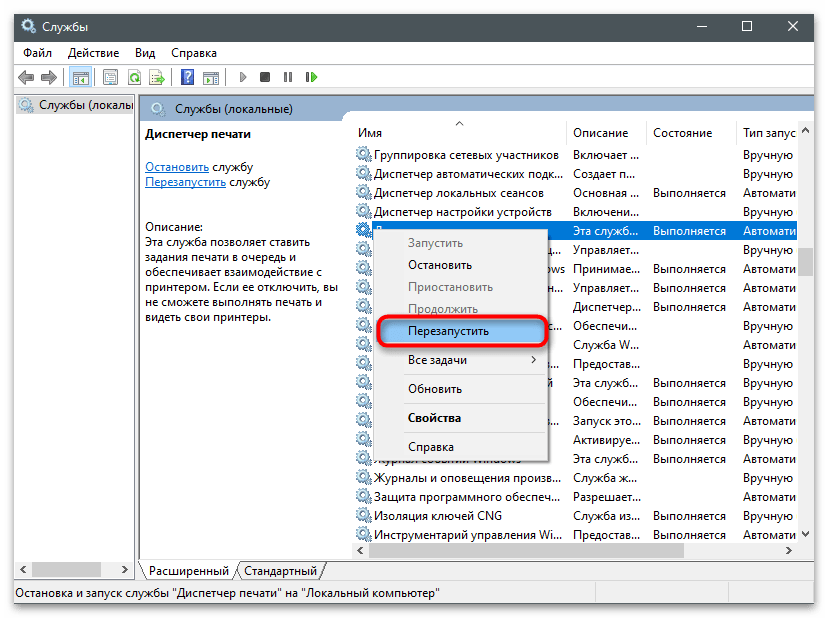
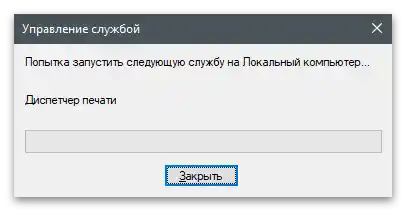
Sposób 6: Sprawdzenie komponentów Windows
Ta metoda jest odpowiednia dla posiadaczy Windows 7 lub "dziesiątki", którzy jeszcze nie zaktualizowali się do najnowszej wersji, ponieważ omawiany poniżej komponent — "Faksowanie i skanowanie Windows" — nie jest już dostępny do zmiany według decyzji deweloperów.Zresztą, możesz sprawdzić ustawienia i zmienić je, jeśli będzie taka możliwość.
- Otwórz "Menu Start" i wywołaj "Panel sterowania". W Windows 10 w tym celu będziesz musiał skorzystać z wyszukiwarki.
- W nowym oknie przejdź do "Programy i funkcje".
- Na panelu po lewej stronie kliknij link "Włącz lub wyłącz funkcje systemu Windows".
- Znajdź katalog "Usługi drukowania i dokumentów" i rozwiń go. Tam interesuje cię folder "Faksowanie i skanowanie w systemie Windows". Zaznacz go i uruchom ponownie komputer. Jeśli takiego punktu nie ma, upewnij się, że aktywny jest komponent "Klient drukowania internetowego".